Correctif: Fire TV Stick bloqué lors du téléchargement du dernier logiciel
Miscellanea / / March 24, 2022
Un appareil de diffusion multimédia, Amazon Fire TV Stick, vous permet de regarder des vidéos, de télécharger des applications et d'écouter de la musique sur votre téléviseur. Avec lui, votre téléviseur habituel devient un téléviseur intelligent avec le système d'exploitation Android. Ainsi, en plus de jouer à des jeux et d'installer des applications, vous pouvez également écouter de la musique.
Cependant, jour après jour, Amazon améliore ses produits pour satisfaire ses clients en leur offrant de plus en plus de moyens d'utiliser librement Fire TV comme ils le souhaitent. C'est la raison pour laquelle ils ont récemment publié une nouvelle mise à jour de correctif, mais certains utilisateurs ont signalé que le Fire TV Stick était bloqué lors du téléchargement du dernier logiciel alors qu'ils tentaient de mettre à jour le micrologiciel.
Eh bien, il est possible que cela ne se produise pas du côté du développeur car, selon nos recherches, 90% des chances sont là que le problème se produise du côté de l'utilisateur. Voici donc une solution de contournement que vous pouvez utiliser si votre Fire TV Stick est également bloqué sur l'écran de téléchargement lors de l'installation du dernier logiciel.

Contenu des pages
-
Comment réparer Fire TV Stick bloqué lors du téléchargement du dernier logiciel
- Correctif 1: Redémarrez votre appareil
- Correctif 2: assurez-vous d'avoir une connexion Internet active
- Correctif 3: Utilisez la télécommande Fire TV
- Correctif 4: reconnectez votre Fire TV
- Correctif 5: Utilisez la télécommande pour réinitialiser votre Fire TV
- Correctif 6: Vérifiez si les serveurs fonctionnent
- Correctif 7: Contacter l'équipe d'assistance
- Conclusion
Comment réparer Fire TV Stick bloqué lors du téléchargement du dernier logiciel
Ainsi, si vous êtes bloqué sur l'écran de téléchargement lors de la mise à jour de votre Fire TV vers la dernière version du logiciel, assurez-vous d'appliquer les méthodes décrites plus loin dans ce guide.
Mais gardez à l'esprit qu'il n'est pas nécessaire que ces correctifs fonctionnent pour chacun d'entre vous, car cela dépend totalement de la raison du problème. En effet, parfois, ce n'est pas un problème logiciel car il se produit en raison de dommages matériels internes. Alors, quoi qu'il en soit, respirons profondément et plongeons dans le guide pour découvrir les correctifs.
Correctif 1: Redémarrez votre appareil
La RAM est effacée lorsque vous redémarrez votre appareil, vous recommencez donc à zéro. De plus, les choses sont devenues plus rapides à cause de cela, car les applications se chargent et démarrent plus rapidement. Vous pourrez vous déplacer plus rapidement entre les applications en cours d'exécution. En outre, la même chose s'applique pour le matériel.
Il est possible que votre moniteur ou votre téléviseur intelligent ne soit pas en mesure de lire votre Fire TV, à cause de quoi vous obtenez cette erreur. Donc, vous devez vous assurer de redémarrer votre appareil car il supprimera tous les bugs ou problèmes temporaires qui sont stockés sur votre appareil et vous donnera un nouveau départ pour bien fonctionner.
Correctif 2: assurez-vous d'avoir une connexion Internet active
Il est très important de se rappeler que vos vitesses de téléchargement sont affectées par le nombre d'appareils et d'utilisateurs Internet dans votre maison. Si vous avez trois appareils ou plus fonctionnant en même temps et que votre utilisation domestique est modérée à intensive, vous devrez peut-être augmenter vos vitesses pour dépasser 25 Mbps.
Cependant, si vous avez déjà un bon abonnement de connexion Internet, disons 150 Mbps, il y a des chances que votre Internet soit en panne en raison de problèmes de maintenance. Mais encore, si vous voulez vérifier cela, vous pouvez simplement passer la souris sur le Site Web de test de vitesse Ookla et testez votre vitesse de connexion.
Annonces

Après cela, si la vitesse n'est pas si bonne, redémarrez votre routeur et vérifiez si votre routeur/modem vous donne la bonne vitesse. Ensuite, vérifiez à nouveau si vous êtes maintenant bloqué sur l'écran de téléchargement ou non.
Correctif 3: Utilisez la télécommande Fire TV
Avez-vous essayé d'utiliser votre télécommande Fire TV pour corriger l'erreur de téléchargement? De nombreux utilisateurs ont signalé que lorsqu'ils essayaient d'utiliser leur télécommande Fire TV, l'écran de téléchargement disparaît et peut installer la nouvelle mise à jour du correctif avec succès. Par conséquent, vous devez l'essayer et vérifier si cela vous aide vraiment à résoudre ce type d'erreur. Ainsi, pour utiliser votre télécommande, vous pouvez suivre les étapes indiquées :
Annonces
-
Tout d'abord, maintenez enfoncée la touche Arrière et Menu bouton (ressemblant aux trois lignes horizontales) de votre télécommande Fire TV.
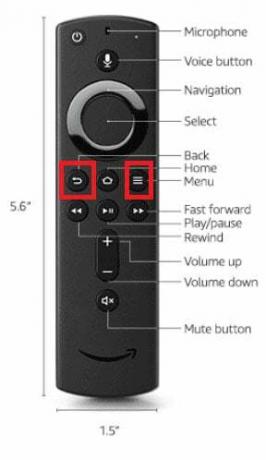
- Après cela, attendez 10 à 20 secondes, puis passez à nouveau sur l'écran de téléchargement pour vérifier si le problème est résolu.
Correctif 4: reconnectez votre Fire TV
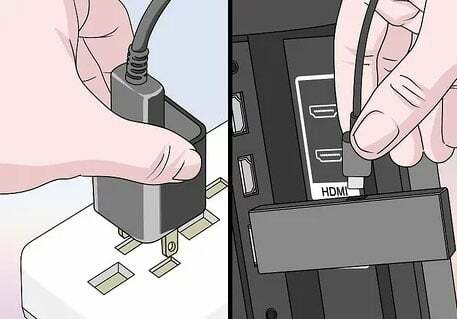
La plupart du temps, ce problème est résolu simplement en reconnectant Fire TV à notre appareil. Donc, cette fois, vous devez également essayer de reconnecter votre Fire TV et vérifier si le problème est résolu ou non. Cependant, très probablement, après cela, l'écran de téléchargement disparaît automatiquement.
Correctif 5: Utilisez la télécommande pour réinitialiser votre Fire TV
Êtes-vous toujours ennuyé simplement parce que votre Fire TV Stick est bloqué sur l'écran de téléchargement lors de l'installation du dernier logiciel, même après avoir essayé les méthodes décrites ci-dessus? Eh bien, il est possible qu'il y ait des fichiers de bogues ou des données de cache stockés sur votre appareil Fire TV en raison desquels vous obtenez ce type d'erreur.
Ainsi, vous pouvez utiliser votre télécommande Fire TV pour réinitialiser votre Fire TV. Par conséquent, si vous ne connaissez pas la procédure exacte, suivez nos instructions mentionnées ci-dessous :
- Au départ, vous devez appuyer et maintenir enfoncé le arrière bouton avec le côté droit de la navigation bouton pendant au moins 10 secondes.
- Après cela, le option de réinitialisation l'écran apparaîtra; sélectionnez-le.
Pendant ce temps, si vous ne parvenez pas à le sélectionner, restez sur cet écran sans aucune action pendant quelques minutes. Après cela, le Fire Stick fera automatiquement la sélection pour vous et lancera le processus de réinitialisation.
Donc, maintenant, une fois le processus de réinitialisation terminé, n'oubliez pas de redémarrer votre appareil. Ensuite, vérifiez si le problème est résolu ou non.
Correctif 6: Vérifiez si les serveurs fonctionnent

Si rien n'y fait, il y a des chances que le serveur Amazon ne fonctionne pas ou soit en cours de maintenance. Ainsi, puisque les serveurs sont en maintenance, il vous suffit d'attendre que les serveurs recommencent à fonctionner.
Mais, si vous voulez vérifier si les serveurs sont en panne ou non, vous pouvez survoler le DownDetector et vérifiez si d'autres utilisateurs sont également signalés de la même manière ou non. Cela vous fera savoir que vous n'êtes pas seul au monde à souffrir de cette erreur.
Correctif 7: Contacter l'équipe d'assistance
Malheureusement, si aucune de nos méthodes mentionnées ne fonctionne pour vous, vous n'avez pas d'autre choix que de contacter l'équipe d'assistance officielle. Nous vous conseillons donc de les contacter et de leur expliquer ce problème, puis d'attendre qu'ils répondent.
Eh bien, généralement, l'équipe d'assistance d'Amazon entre en contact avec son client dans les 24 heures ou trois jours ouvrables. Alors, soyez calme et ayez un peu de patience; les fonctionnaires vous aideront sûrement à résoudre l'erreur.
A lire aussi: Fire TV Stick Lite ne fonctionne pas, comment réparer ?
Conclusion
Voici donc les méthodes que vous pouvez utiliser pour résoudre le Fire TV Stick bloqué sur l'écran de téléchargement lors de la mise à jour du dernier logiciel. Nous espérons que cet article de dépannage vous a aidé. Mais, il y a des chances que vous ayez encore des doutes sur votre esprit; si oui, commentez ci-dessous.



